Evernote ScanSnap扫描仪帮助
检测到多页进纸时如何进行故障排除
在扫描期间检测多页进纸时,扫描会暂停,并显示多页进纸检测窗口([ScanSnap Manager Evernote缩略图] 窗口)。
注意
使用文件保护套或扫描长页文件时,不检测多页进纸。
当文件有多层或分层部分(如信封或带有便条贴、照片或附加邮票的文件),可能会检测多页进纸。
如果分层部分在文件扫描开始位置的 30 毫米内,或分层部分在扫描过程中未经过超声波传感器,则不检测多页进纸。
请在多页进纸检测窗口中执行以下步骤。
检查正反面的缩略图是否相应显示了文件的正反面。
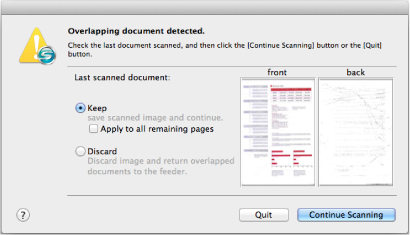
恢复文件扫描。
请执行以下操作之一:
当缩略图正确显示文件的图像时
当缩略图未正确显示文件图像时
- 当缩略图正确显示文件的图像时
-
在多页进纸检测窗口中选择 [保留],然后单击 [继续扫描] 按钮或按 ScanSnap 上的“扫描”按钮。
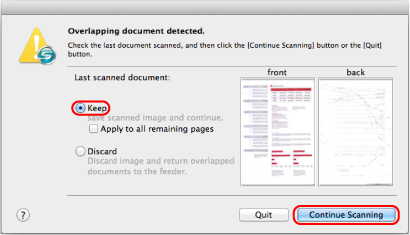
将恢复文件扫描。
完成扫描时,保存扫描的图像。
- 当缩略图未正确显示文件图像时
-
打开 ScanSnap 的自动输稿器顶部,然后取出并对齐文件 (1)。
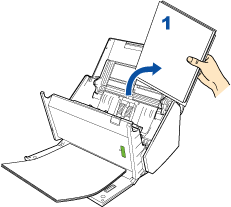
从 ScanSnap 的叠纸器中取出一些(通常是两个或更多)文件再次扫描 (2),在自动输稿器进纸斜槽(盖板)中放入文件 (2) 而不改变它们的方向。
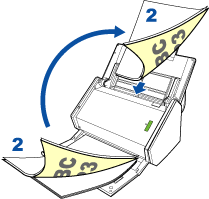
将步骤 i 中取出的文件(1)放置在文件(2)上。
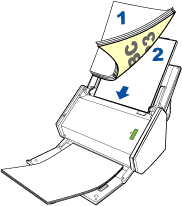
在多页进纸检测窗口中选择 [丢弃],然后单击 [继续扫描] 按钮或按 ScanSnap 上的“扫描”按钮。
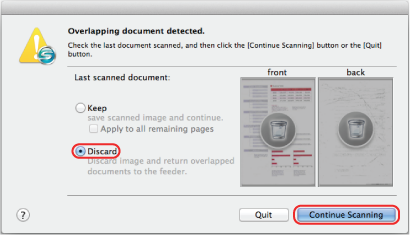
将恢复文件扫描。
完成扫描时,保存扫描的图像。